Manual do sistema VR Master Interface Exportacao Bancaria Recebimento
De VRWiki
INTRODUÇÃO
A Exportação Bancária de Recebimento serve para criar arquivos de remessa (.REM) para que o banco realize os recebimentos e envie o arquivo de retorno com todas as informações de recebimentos que foram creditados na conta de sua empresa. Para que estes recebimentos façam parte da lista de exportações basta o documento estar com o status em aberto em sua tela de recebimento no menu financeiro.
RECURSOS E PARAMETRIZAÇÃO
- Consultar (Teclas de atalho F1 ou ALT+C ). Preencha os campos para pesquisa conforme desejar, (Box 1) em seguida clique neste botão para consolidar a pesquisa. O resultado dessa pesquisa aparecerá em seguida no campo abaixo (Box 2). No box 3 é exibido os totais da consulta realizada.
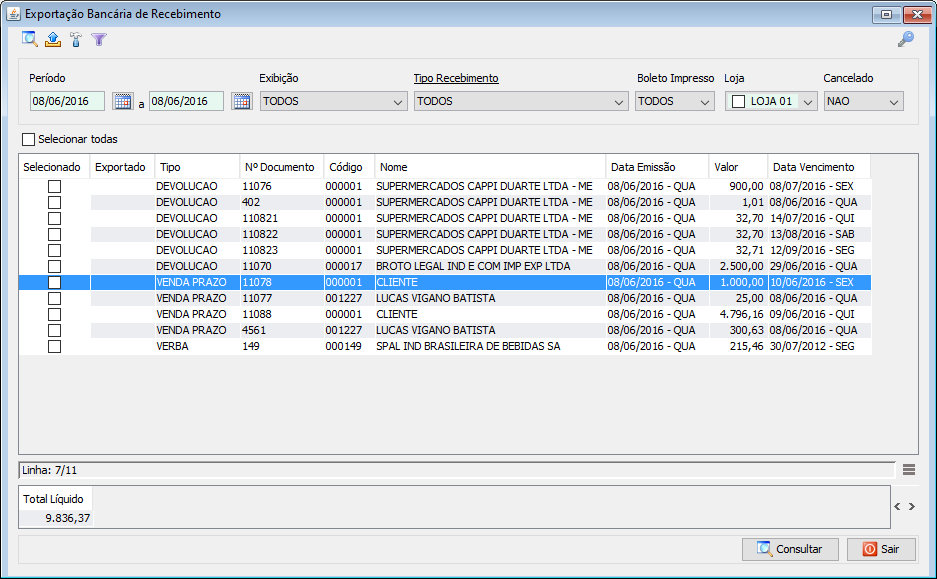
- Imprimir (Teclas de atalho F4 ou ALT+P). Este botão serve para realizar a impressão da lista exibida pela pesquisa.
- Exportar (Teclas de atalho ALT+A). Clique neste botão para exportar o arquivo de remessa (.REM) correspondentes aos recebimentos selecionados.
1 - Banco - Informe para qual banco deseja exportar o arquivo de remessa para recebimento. 2 - Tipo Instrução Movimento - Informe a instrução do documento. Veja o anexo 1 deste manual o detalhamento de todos os campos. 3 - Tipo Cobrança - Informe qual o tipo de cobrança deverá ser realizada. 4 - Diretório - Adicione o diretório para o qual o arquivo deverá ser exportado.
- Parametrizar (Teclas de atalho ALT+Z). Clique neste botão para identificar um local em seu computador para exportação dos arquivos.
- Filtro (Teclas de atalho ALT+L). Utilize essa ferramenta para atribuir mais filtros a pesquisa que deseja realizar.
ANEXO 1: DETALHAMENTO DE INSTRUÇÃO DE MOVIMENTO
01 Entrada de Títulos - Utilize esta opção para dar entrada na cobrança dos documentos. 02 Pedido de Baixa - Serve para baixar os documentos exportados. 04 Concessão de Abatimento - Disponibiliza o desconto para os documentos exportados. 05 Cancelamento de Abatimento - Cancela os descontos dos documentos. 06 Alteração de Vencimento - Altera os vencimentos dos documentos exportados. 07 Concessão de Desconto - Libera determinado desconto para os documentos exportados. 08 Cancelamento de Desconto - Cancela descontos dos documentos. 09 Protestar - Protesta os documentos que serão exportados. 10 Cancela/Sustação da Instrução de Protesto - Suspende a instrução de protesto realizada anteriormente. 30 Recusa da Alegação do Sacado - Recusa um pedido ou alegação da parte cobrada. 31 Alteração de Outros Dados - Substitui o documento antes exportado altera informações quaisquer. 40 Alteração de Modalidade - Opção utilizada para alteração do tipo de cobrança dos documentos exportados exemplo: cobrança simples para cobrança caucionada.